Sep
20
对于远程管理Windows 机器来说,远程连接可能是用得最频繁的。过去,我总是把远程连接保存为.rdp 文件,以方便双击后自动连接。如果有多台机器需要管理,可以放在某个目录中,但总觉得这样的方式很笨。直到今天,在客户现场,无意中发现MMC 中是可以加入“远程管理”功能的。回来找资料看了一下,觉得还不错,特适用于同时连接多台机器的情况。
一、界面
描述前,先给个使用界面看看吧:
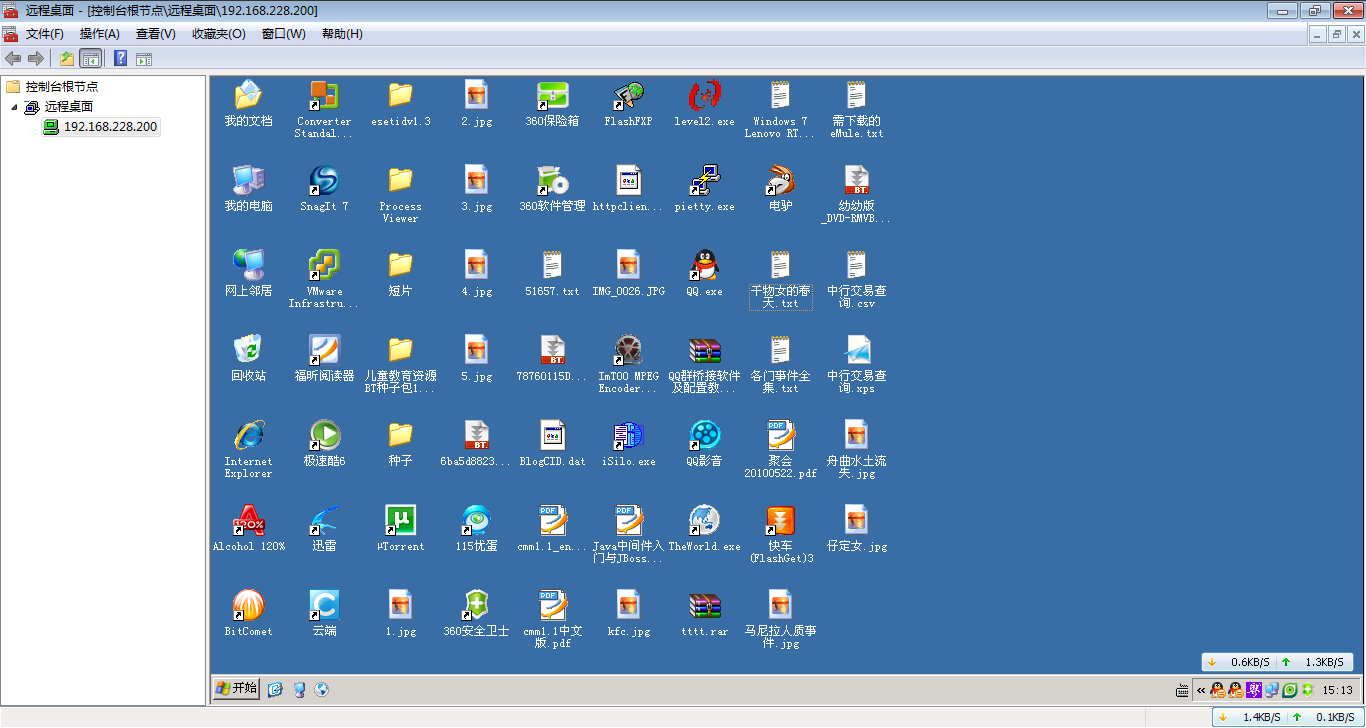
对于【附件】中的【远程桌面连接】(即mstsc.exe)来说,主要是管理更方便了,只需一个.msc 文件即能轻松打开管理窗口,并在多个连接窗口之间切换。屏幕分辨率可设定,但似乎没有提供全屏的功能。
二、安装及配置
该MMC 使用的远程桌面组件,实际上是服务器平台提供的功能,所以,在默认的桌面系统中是没有提供的,需要独立安装。以Windows 7为例,步骤有:
1、下载组件
从下面的连接中下载“Windows 7 远程服务器管理工具”:
点击
下载前,请留意页面中的说明,包括:
2、远程桌面功能
安装完毕后,依次打开:“控制面板”-“程序和功能”-“打开或关闭Windows功能”-“远程服务器管理工具”-“角色管理工具”,勾选下面的“远程桌面服务工具”:
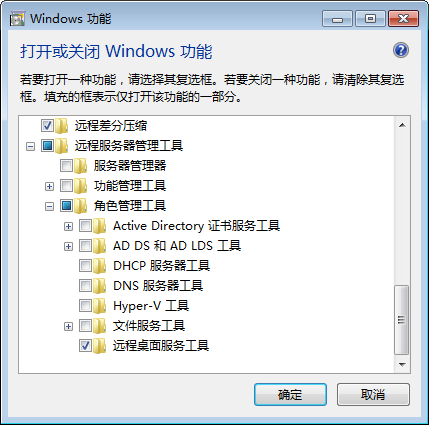
3、在MMC中添加远程管理组件
用Win+R 打开运行界面,输入mmc:
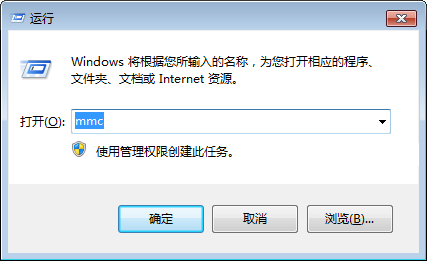
在打开的控制台界面,从菜单中选择“文件”-“添加或删除管理单元”,然后从“可用的管理单元”添加“远程桌面”到“所选的管理单元”中,点击“确定”:
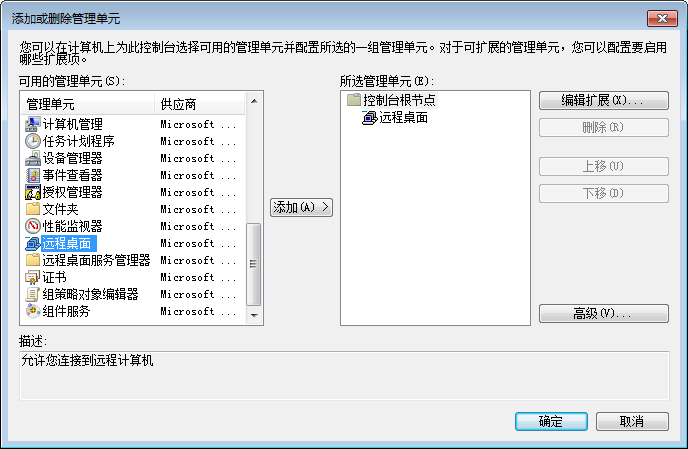
最后,右键点击“远程桌面”-“添加新连接”,输入需管理的客户端IP地址即可访问。
4、分辨率问题
创建连接后,右键点击该连接,选择“属性”,在“屏幕选项”中可设置分别率:
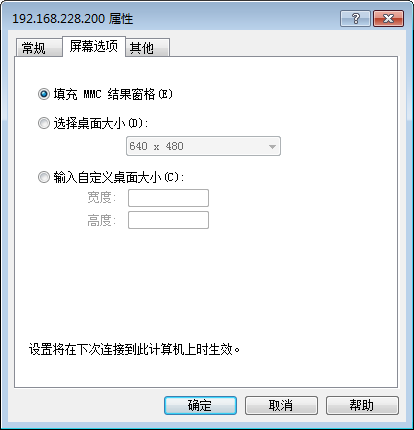
建议使用“填充MMC 结果窗格”,确定后,通过工具栏上的图标,关闭多余的显示窗口:

关闭MMC (保存为.msc 文件)。重新打开,即可满屏显示远程终端窗口。
三、XP 环境下的用法
Windows XP 也能实现类似的用法(客户现场就是XP的),但我没有环境仔细研究,下面是从网上找的一些资料:
方法一:
安装2003中的adminpak.msi,远程桌面可用了,但是附带也安装了一大堆的管理工具;
方法二:
1、从Windows Server 2003 %systemroot%\system32\下拷贝 mstsmmc.dll 和 mstsmhst.dll 到 Windows XP System32目录下;
2、在Windows XP 上运行: Regsvr32 mstsmmc.dll 和 Regsvr32 mstsmhst.dll,确认注册DLL文件成功;
3、在Windows XP 上运行 MMC,然后添加“远程桌面”管理单元即可使用,可以保存MSC文件以备后用。
该内容,来自:这里。
一、界面
描述前,先给个使用界面看看吧:
对于【附件】中的【远程桌面连接】(即mstsc.exe)来说,主要是管理更方便了,只需一个.msc 文件即能轻松打开管理窗口,并在多个连接窗口之间切换。屏幕分辨率可设定,但似乎没有提供全屏的功能。
二、安装及配置
该MMC 使用的远程桌面组件,实际上是服务器平台提供的功能,所以,在默认的桌面系统中是没有提供的,需要独立安装。以Windows 7为例,步骤有:
1、下载组件
从下面的连接中下载“Windows 7 远程服务器管理工具”:
点击
下载前,请留意页面中的说明,包括:
引用
a、仅可以安装在运行企业版、专业版或旗舰版 Windows 7 的计算机上;
b、安装管理工具包的计算机上 Administrators 组的成员;
c、根据运行版本不同,下载适用于x86或x86_64 平台的程;
d、下载后的包,后缀名为.msu,双击即可安装(若使用第三方工具下载,后缀名可能会被修改)。
b、安装管理工具包的计算机上 Administrators 组的成员;
c、根据运行版本不同,下载适用于x86或x86_64 平台的程;
d、下载后的包,后缀名为.msu,双击即可安装(若使用第三方工具下载,后缀名可能会被修改)。
2、远程桌面功能
安装完毕后,依次打开:“控制面板”-“程序和功能”-“打开或关闭Windows功能”-“远程服务器管理工具”-“角色管理工具”,勾选下面的“远程桌面服务工具”:
3、在MMC中添加远程管理组件
用Win+R 打开运行界面,输入mmc:
在打开的控制台界面,从菜单中选择“文件”-“添加或删除管理单元”,然后从“可用的管理单元”添加“远程桌面”到“所选的管理单元”中,点击“确定”:
最后,右键点击“远程桌面”-“添加新连接”,输入需管理的客户端IP地址即可访问。
4、分辨率问题
创建连接后,右键点击该连接,选择“属性”,在“屏幕选项”中可设置分别率:
建议使用“填充MMC 结果窗格”,确定后,通过工具栏上的图标,关闭多余的显示窗口:
关闭MMC (保存为.msc 文件)。重新打开,即可满屏显示远程终端窗口。
三、XP 环境下的用法
Windows XP 也能实现类似的用法(客户现场就是XP的),但我没有环境仔细研究,下面是从网上找的一些资料:
方法一:
安装2003中的adminpak.msi,远程桌面可用了,但是附带也安装了一大堆的管理工具;
方法二:
1、从Windows Server 2003 %systemroot%\system32\下拷贝 mstsmmc.dll 和 mstsmhst.dll 到 Windows XP System32目录下;
2、在Windows XP 上运行: Regsvr32 mstsmmc.dll 和 Regsvr32 mstsmhst.dll,确认注册DLL文件成功;
3、在Windows XP 上运行 MMC,然后添加“远程桌面”管理单元即可使用,可以保存MSC文件以备后用。
该内容,来自:这里。
 [原]dp.SyntaxHighlighter 插件for Bo-Blog
[原]dp.SyntaxHighlighter 插件for Bo-Blog 团购网邀请函
团购网邀请函




